Sisukord
Kui salvestusketta (ketta) kettaruum saab otsa, siis kuvab Windows järgmised hoiatusteated "Low Disk Space on Drive X:" või "You are running out of disk space on Local Disk X:. To free space on this drive by deleting old or unnecessary files, click here...".

Windows teavitab kasutajaid "vähese kettaruumi hoiatuse" sõnumiga, kui ketas jõuab oma salvestusruumi piiridesse. Tegelikult ilmub esimene hoiatusteade, kui kettal on 200 MB vaba kettaruumi, teine hoiatus ilmub 80 MB juures ja kolmas hoiatus 50 MB juures.
See artikkel on kirjutatud seetõttu, et mõnel juhul muutub hoiatussõnum(id) "vähene kettaruum" tüütuks, eriti kui see puudutab ketast, mida me ei kasuta (nt taastamisketas või kaasaskantav ketas).
See õpetus sisaldab juhiseid selle kohta, kuidas takistada Windowsil kontrollida, kas kõigi ühendatud mäluseadmete (draivide) kettaruum on vähene Windows 10, 8.1, 8, 7 ja Vista puhul.
Kuidas keelata kõigi ketaste vähese kettaruumi hoiatussõnum.
Olulised teated:
1. Kahjuks ei ole võimalik keelata vähese kettaruumi hoiatusteadet konkreetsel kettal. Seega, kui järgite allpool toodud samme, siis keelate "vähese kettaruumi" teate kõigile arvutis olevatele kettadele ja see tegevus ei ole soovitatav, kui te ei kontrolli käsitsi olemasolevat kettaruumi - põhimõtteliselt - süsteemikettal.
2. Ennetamise eesmärgil looge alati enne registri muutmist taastamispunkt. Kui pärast registri muutmist läheb midagi valesti, siis taastage oma süsteem sellesse taastamispunkti.
- Taastamispunkti loomiseks:
a. Tüüp Taastamispunkti loomine otsingukastis ja seejärel klõpsake tulemusel.
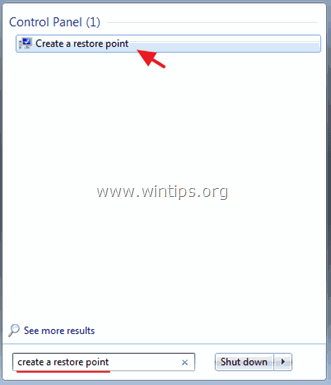
b. Seejärel klõpsake Loo nuppu, et luua kohe taastamispunkt.
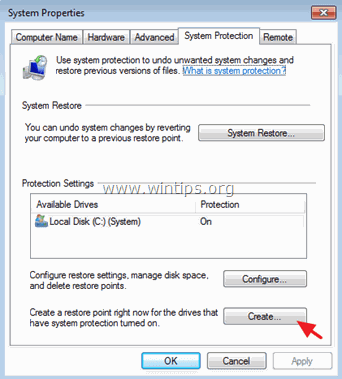
Kõigi ketaste (draivide) "vähese kettaruumi" hoiatuste keelamine:
1. Avatud aknad Registri redaktor Selleks:
1. Vajutage " Windows ”  + " R " klahvid, et laadida Käivita dialoogiaknas.
+ " R " klahvid, et laadida Käivita dialoogiaknas.
2. Tüüp regedit ja vajutage Sisesta .
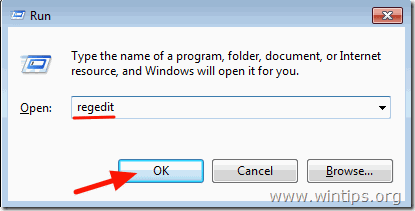
2. Navigeerige vasakul paanil sellele võtmele:
- HKEY_LOCAL_MACHINE\Software\Microsoft\Windows\CurrentVersion\Policies\Explorer
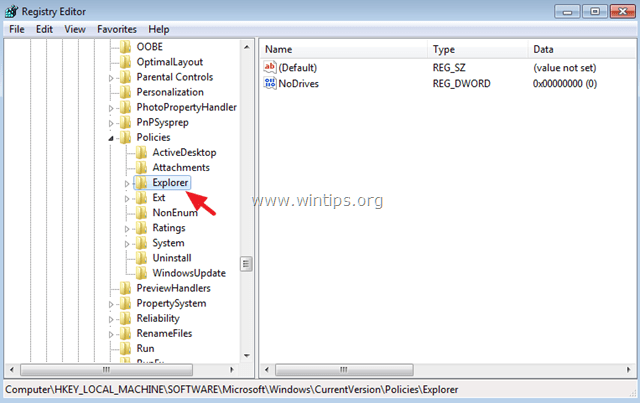
3. Klõpsake paremal paanil tühja koha peal ja valige Uus > DWORD väärtus
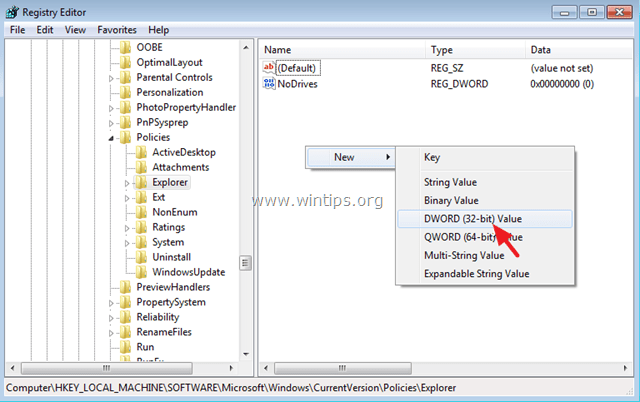
4. Andke uue väärtuse juures nimi: NoLowDiskSpaceChecks
5. Topeltklõpsake aadressil NoLowDiskSpaceChecks väärtus ja andmeväljale Value sisestage 1
6. Klõpsake OK

7. Sulgege registriredaktor ja taaskäivitage teie arvuti.
See on kõik! Andke mulle teada, kas see juhend on teid aidanud, jättes oma kogemuse kohta kommentaari. Palun meeldige ja jagage seda juhendit, et aidata teisi.

Andy Davis
Süsteemiadministraatori ajaveeb Windowsi kohta





